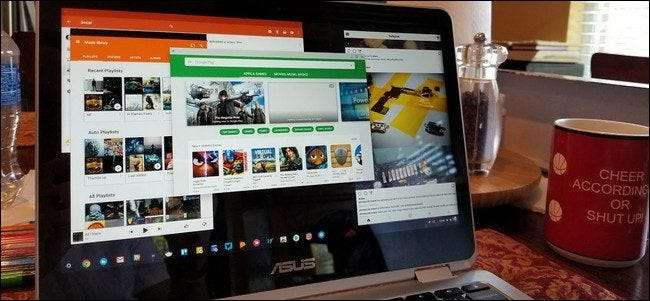
کروم بوکس پر اینڈروئیڈ سپورٹ کا آغاز اینڈروئیڈ 6.0 کے ساتھ ہوا ، جو ایپس کو صرف فل سکرین وضع ، یا اس سے چھوٹا جامد سائز میں چلنے کی اجازت دیتا ہے۔ یہ Chromebook پر بہت سے ایپس کے ل layout بہترین ترتیب نہیں ہے ، اور گوگل نے آخر میں اسے Android 7.1.1 کے ساتھ تبدیل کردیا۔ بات یہ ہے کہ ، نیا سائز تبدیل کرنے سے پھاٹک کام نہیں کرتا — اسے کام کرنے کے لئے کچھ مواقع موجود ہیں۔
متعلقہ: آپ اپنے Chromebook پر استعمال کرنے والے بہترین Android ایپس
پہلا مرحلہ: اس بات کی تصدیق کریں کہ آپ کا Chromebook چل رہا ہے Android کا کون سا ورژن
اپنے ہاتھوں کو گندا کرنے سے پہلے ، آپ سب سے پہلے اس بات کو یقینی بنانا چاہیں گے کہ آپ کا Chromebook یہاں تک کہ ایک Android بلڈ چلا رہا ہے جو بازیافت ایپس پیش کرتا ہے۔
پہلے سسٹم ٹرے ، پھر گیئر آئیکن پر کلک کریں۔

وہاں سے ، "گوگل پلے اسٹور" سیکشن پر سکرول کریں اور اس پر کلک کریں۔
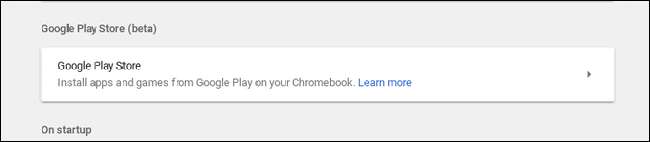
"Android ترجیحات کا نظم کریں" پر کلک کریں ، جو Android ترتیبات کے مینو کو لانچ کرے گا۔

وہاں سے ، بالکل نیچے سکرال کریں — آپ کو آلہ کے بارے میں سیکشن کے تحت Android ورژن نظر آئے گا۔
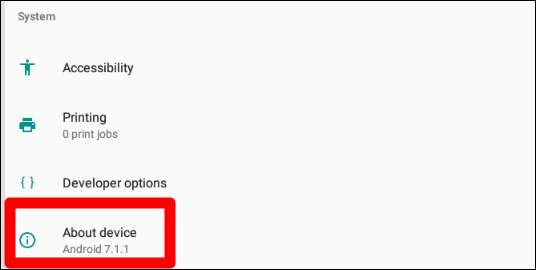
اگر آپ کی Chromebook 6.0 چل رہی ہے تو ، آپ کے پاس جو ابھی موجود ہے اس سے آپ کافی زیادہ پھنس گئے ہیں۔ معذرت
اگر آپ 7.1.1 یا اس سے اوپر چلا رہے ہیں تو ، پڑھیں۔
دوسرا مرحلہ: ڈیولپر کے اختیارات کو فعال کریں
جبکہ آپ پہلے سے ہی Android کی ترتیبات کے مینو میں موجود ہیں ، چلیں آگے بڑھیں اور ڈیولپر کی ترتیبات کو اہل بنائیں۔ ایپس کو نیا سائز دینے کے ل You آپ کو ایسا کرنے کی ضرورت ہوگی۔
ڈیوائس کے بارے میں مینو میں کلک کریں۔
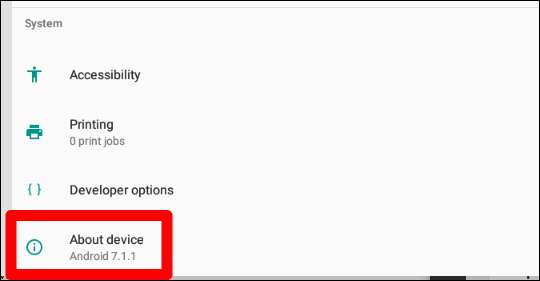
وہاں سے سات بار "بلڈ نمبر" پر کلک کریں۔ آپ کو اسکرین کے نیچے ٹوسٹ پر ایک چھوٹی سی اطلاع نظر آئے گی ، جب آپ "ڈویلپر" بننے تک آپ کو بتاتے ہیں کہ کتنے کلکس باقی ہیں۔
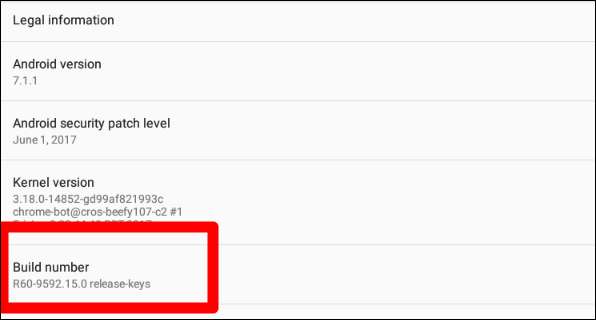
سات کلکس کے بعد ، ڈویلپر وضع فعال ہوجائے گا۔ اون ، ہاں۔
تیسرا مرحلہ: ونڈو کا نیا سائز تبدیل کریں
اوپر بائیں کونے میں بیک بٹن پر کلک کریں ، جو آپ کو مین سیٹنگس مینیو میں واپس لے جائے گا۔ آپ کو یہاں ایک نیا آپشن نظر آئے گا: ڈیولپر کے اختیارات۔ اس برے لڑکے پر کلک کریں۔
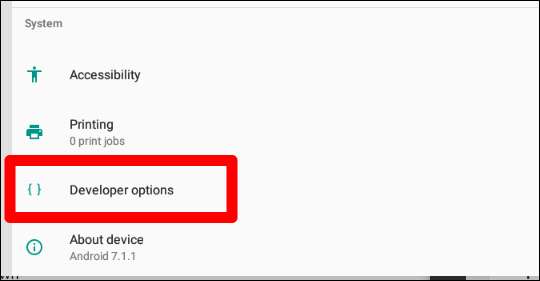
اس مینو میں نظر آنے والی ہر چیز کو بالکل نیچے تک نظرانداز کریں۔ سنجیدگی سے ، ابھی طومار کرنا شروع کریں ، کہیں ایسا نہ ہو کہ آپ کے تجسس آپ کو بہتر بنائیں اور آپ کچھ توڑ دیں۔
نچلے حصے میں ، "سرحد کو گھسیٹ کر مفت ونڈو کا سائز تبدیل کرنے کی اجازت دیں" کا اختیار تلاش کریں اور اسے فعال کریں۔ اسی طرح ، آپ Android ایپس کا سائز تبدیل کرنے کے قابل ہوجائیں گے۔ یہ بات ذہن میں رکھیں کہ یہ سبھی ایپس کے ساتھ کام نہیں کرتا — اگر انہیں کچھ عرصہ میں اپ ڈیٹ نہیں کیا جاتا ہے تو ، وہ اس کی حمایت نہیں کریں گے۔ اگرچہ ، بہت ساری جدید ایپس (اچھے ڈویلپرز کے ساتھ) بورڈ میں ہونی چاہئیں۔
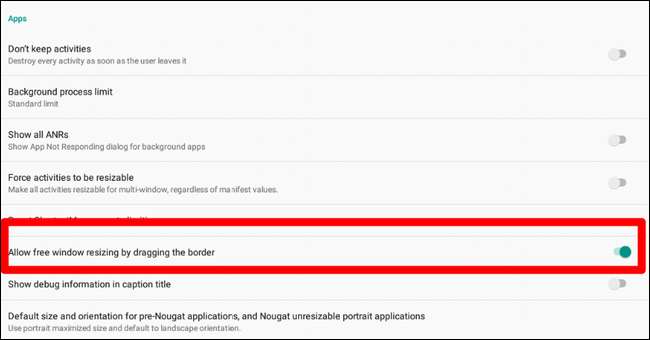
ایسا کرنے کے لئے ، صرف ایپ ونڈو کے کنارے پر ہوور کریں ، بالکل اسی طرح جیسے آپ کو کوئی اور ونڈو ملے۔ کرسر تبدیل ہوجائے گا ، اس سے یہ ظاہر ہوتا ہے کہ آپ ونڈو کا سائز تبدیل کرسکتے ہیں۔
اختیاری: پری نوگٹ ایپلی کیشنز کے ل the طے شدہ سائز طے کریں
اب ، آپ یہاں رک سکتے ہیں اور ختم ہوسکتے ہیں ، لیکن ایک دوسرا آپشن بھی ہے جو مجھے لگتا ہے کہ آپ کو جانچ پڑتال کرنی چاہئے ، جو ان ایپس کے لئے طے شدہ سائز طے کرے گی جو اینڈرائڈ نوگٹ کے لئے ڈیزائن نہیں کیے گئے ہیں۔
غیر منطقی طور پر ، اس کو "پہلے سے طے شدہ سائز اور سابقہ نوگٹ ایپلی کیشنز کے لئے واقفیت ، اور ناقابل شناخت پورٹریٹ ایپلی کیشنز" کہا جاتا ہے۔ یہ منہ کی بات ہے لیکن ویسے بھی اس پر کلک کریں۔

بنیادی طور پر ، اس سے آپ یہ جان سکتے ہیں کہ آپ اپنے Chromebook پر اینڈروئیڈ ایپس کو جس طرح استعمال کرتے ہیں اس کے لئے کیا بہتر کام کر رہا ہے۔ میرے نزدیک ، پورٹریٹ کو زیادہ سے زیادہ سائز اور زمین کی تزئین کی واقفیت کا احساس بہت زیادہ معنی خیز ہے — اس کا مطلب یہ ہے کہ انسٹاگرام جیسی ایپس ، جو صرف پورٹریٹ ہیں ، پوری اسکرین لانچ کرتی ہیں۔ دوسرے لینڈ سکیپ موڈ میں لانچ کریں گے۔ یہ میرے لئے کام کرتا ہے ، لیکن ان اختیارات پر تجربہ کرنے اور جو آپ کے لئے بہترین کام کرتا ہے اسے بلا جھجھک استعمال کریں۔
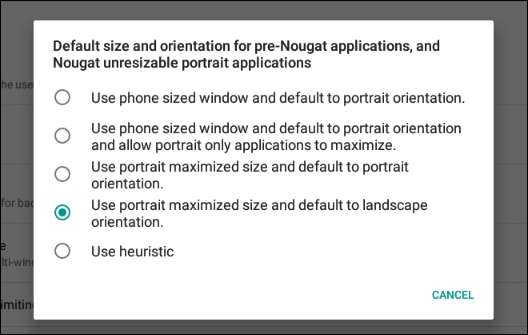
ایک بار جب آپ فارغ ہوجائیں گے ، تو اس ونڈو سے بالکل باہر — آپ کام کر چکے ہیں۔







